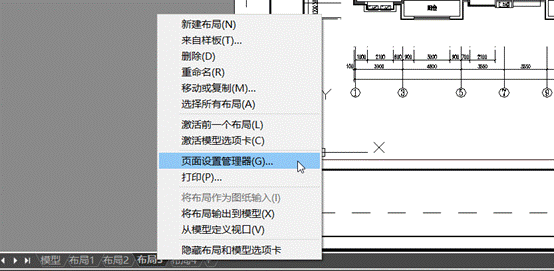产品支持
您可以阅览产品的相关CAD文档和视频教程等内容,以便于更好的使用浩辰CAD系列软件。
2019-12-04 11580 CAD打印
CAD打印出图的模式有两种,一种是模型空间出图,另一种布局空间出图,那么二者的优缺点各有哪些,哪种方式更适合你呢?
如下图所示,打开CAD后自动激活的是模型空间,大家平时就在模型空间内进行设计绘图。而模型选项卡旁边的“布局1”、“布局2”都是布局空间,也叫图纸空间。每个dwg文档只有一个模型空间,但布局空间可以有多个。
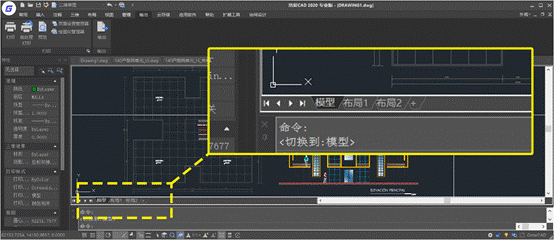
下面介绍下两种出图模式的优缺点:
模型空间出图
优点:
所有图纸都在一个画面中,查看较为直观。
相比布局空间出图,首次出图的设置较少,操作比较简单,易于理解。
缺点:
在张数较多、图幅不一的情况下,需要提前根据出图比例来调整图框大小,否则注释比例将与视图不匹配。
无法做到一次设置,多次出图,而且出图比例的修改会带来较大工作量。
打印时需要选用窗口,并且还需至模型空间去捕捉定位。
布局空间出图
该方法将绘图与出图进行了分割,绘图时只需要按照1:1的比例进行绘制,而出图时则在布局空间来设置出图比例、图框大小。
优点:
同一图纸出多种幅面,且确保字高一致,只需修改比例值。
若图纸中有某部件需要局部放大4倍,只需再创建1个视口,增加标注样式将标注测量比例缩小(比如原比例是1,只要改成1/4),并勾选仅应用到布局。
出图比例值很容易得到,试错成本低。
可以方便地进行批量打印。
反复出图时,操作较少,无需反复设置。打印时选用布局,无需任何的捕捉定位。
缺点:
在图纸较多的情况下,查阅不直观。
布局设置好后,模型空间的图纸一旦发生改变,布局里也会相应改变。
需要额外注意,布局空间里当前点选的是图纸还是模型,如果是模型,缩放也会影响布局的比例。
综上所述,小编建议大家,可以根据自己的实际情况,合理选择适当的出图模式。但如果出图较大的话,还是应当熟练运用布局空间出图,这样更能事半功倍!下面小编给大家演示如何创建一个布局。
浩辰CAD中的布局和Excel中的工作簿(sheet)类似,新建的方法有很多,为了加深对布局的理解,小编采用“布局向导”来创建新的布局,方法如下:
在传统界面下,选择下拉菜单:【插入】-【布局】-【创建布局向导】

在弹出的“创建布局”面板中,我们会先后为布局命名,选择打印机,选择图纸尺寸,和图纸方向。因为一个布局只能承载一张图纸,一个图框,所以应当提前选择好要打印的图纸尺寸。一个dwg文件中有几张图纸(图框),就应当新建几个布局。
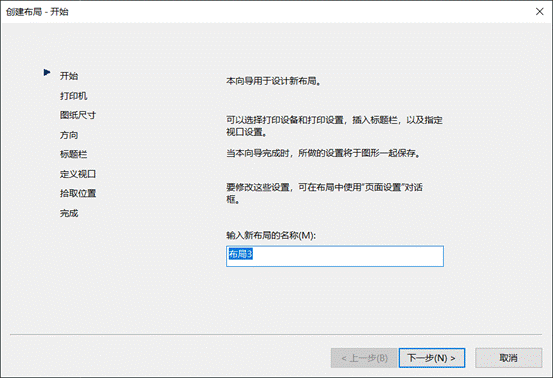
接着插入标题栏。标题栏应当根据设计单位的要求,提前制作好,并复制到指定目录中,方便随时调用。
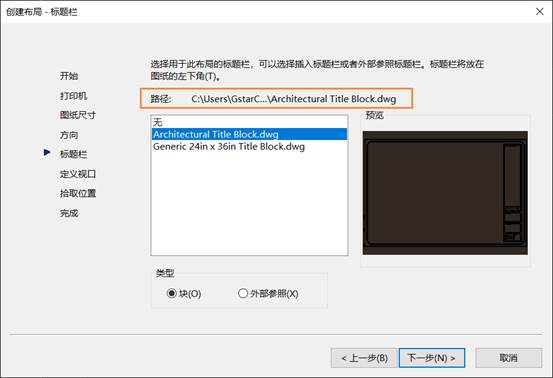
定义视口。视口比例就是出图比例,不过因为还是涉及到排版问题,操作过程中有可能缩放平移而破坏这个比例,所以暂且不用理会,之后在单独设置。
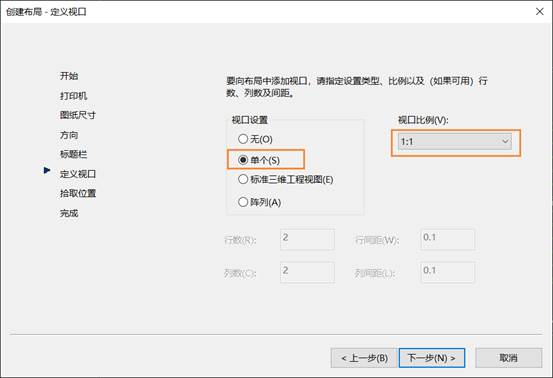
一幅图中几个视图就应当有几个视口如下图,一幅图中有两个视图,就应该新建两个视口,不过同样因为排版的问题,这里我们先选一个视口,或者暂不设置视口。
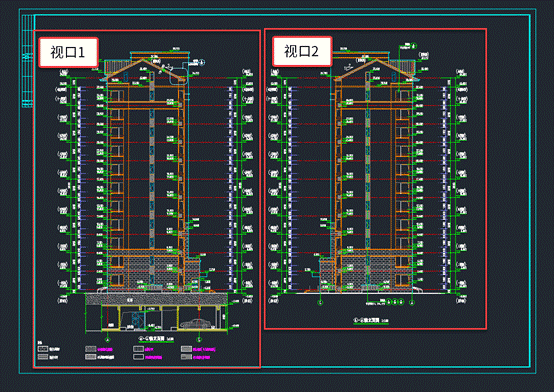
拾取位置指的就是视口在图框中的具体排版了。上面的图中有两个视口,应该左右排版,但是具体视口的大小位置可能需要多次反复调整。这里我们可以先大概拾取一个视口的大小与位置,后期可以进行调整。
完成。
以上设置如果有哪里不对的地方,后期可以通过右键该布局选项卡,选择【页面设置管理器】来进行修改。